HEIC – це один із форматів графічних зображень, при якому зображення менше за вагою, ніж JPG, але при цьому за якістю можна порівняти з ним. Крім цього, він підтримує прозорість і можливість скасувати редагування в будь-який момент, оскільки формат зберігає інформацію про внесені зміни.
Спосіб 1: Google Фото
Служба Google Photos попередньо встановлена на більшості пристроїв Android. З його допомогою можна не тільки зберігати фотографії та зображення на хмарному сховищі, але і переглядати їх, а також конвертувати в інші формати. Якщо за замовчуванням програми немає, то його можна безкоштовно завантажити з фірмового магазину Google .
- Після встановлення та запуску програми увійдіть у систему за допомогою облікового запису Google і перейдіть на вкладку «бібліотека» . Таким чином буде показано папки з фото та інші графічні файли, які зберігаються в локальному сховищі.
- Виберіть папку, де зберігається знімок у форматі HEIC. Після цього досить вибрати зображення, і воно розгорнеться на весь екран.
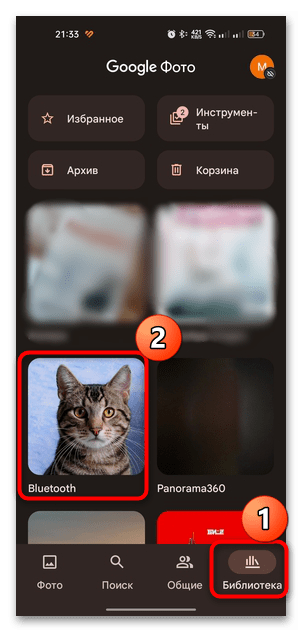
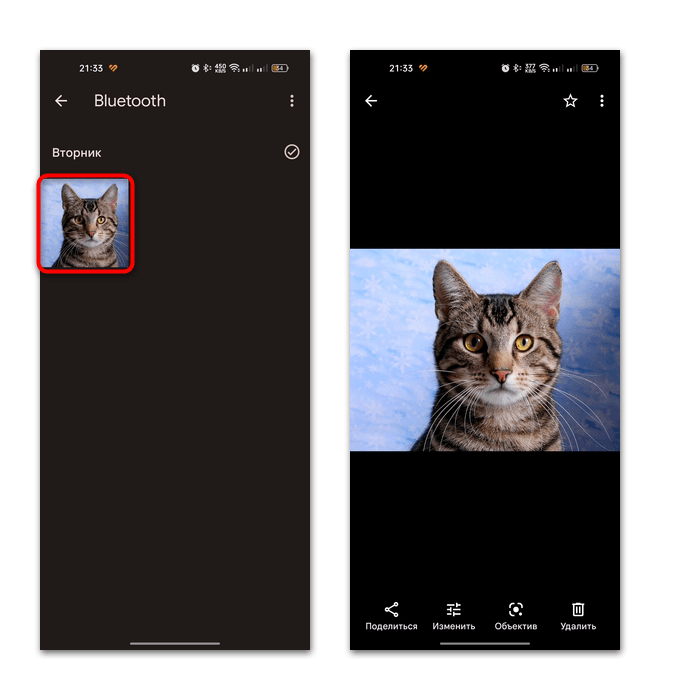
Читайте також: як увійти в Google Фото
При необхідності знімок можна завантажити в хмару, скопіювати, перемістити або видалити з пристрою, а також використовувати простий графічний редактор з базовими функціями. При натисканні на трикрапку у верхньому правому куті з'явиться панель з основними можливостями, а також блок з докладними відомостями про фото.
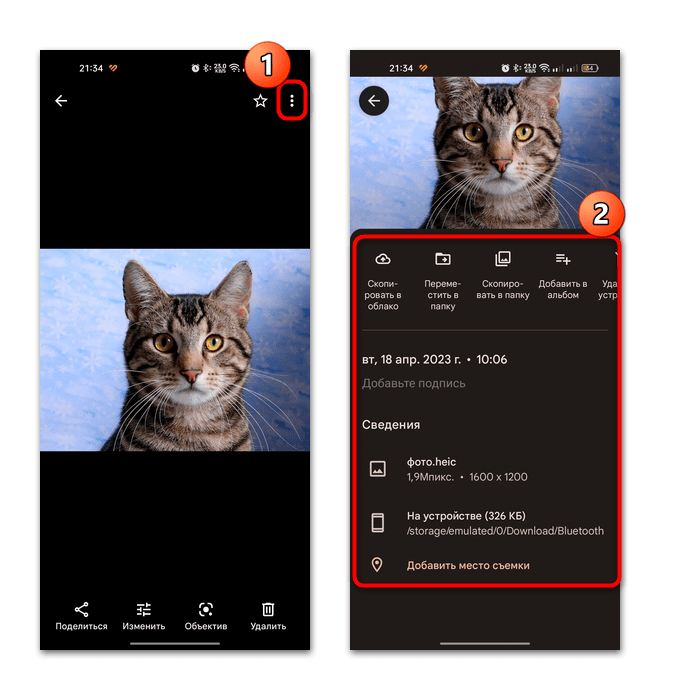
Функція
" Об'єктив»
являє собою вбудований пошук інформації по мережі по картинці. Виберіть відповідну кнопку, і тоді відобразяться результати пошуку в Інтернеті у вигляді схожих картинок.
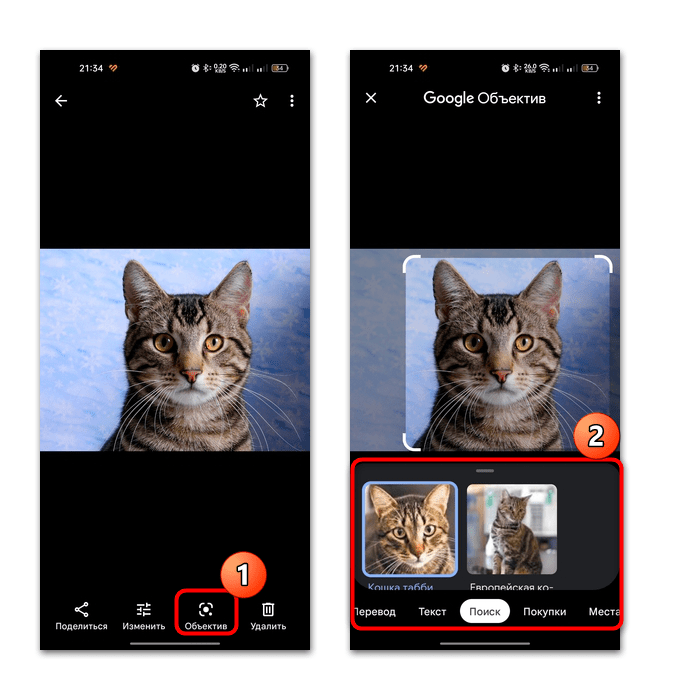
Читайте також:
відключення Google Фото на Андроїд
Спосіб 2: Google Files
Ще одне фірмове додаток від Google, що дозволяє працювати з файлами в різних форматах, &8212; це Google Files, або файловий менеджер. З його допомогою також можна відкрити HEIC на пристрої Android. Всі дані зручно розсортовані за типами, також через нього можна відкрити будь-яку папку на локальному або знімному сховищі.
У провіднику від Google реалізована функція очищення кешу, сміттєвих даних, дублів і рідко використовуваних файлів.
- Встановіть додаток, перейшовши за посиланням вище, якщо у вас на пристрої воно не встановлено. Натисніть на вкладку " перегляд» . У блоці " категорії» відшукайте розділ " зображення» .
- З'являться всі графічні файли, які є на смартфоні. Вгорі розташовані вкладки-назви папок. Щоб відкрити HEIC, знайдіть його та натисніть на нього. Знімок розгорнеться на весь екран, також будуть доступні кілька основних функцій на панелі внизу: поділитися файлом, подивитися детальну інформацію і видалити його.
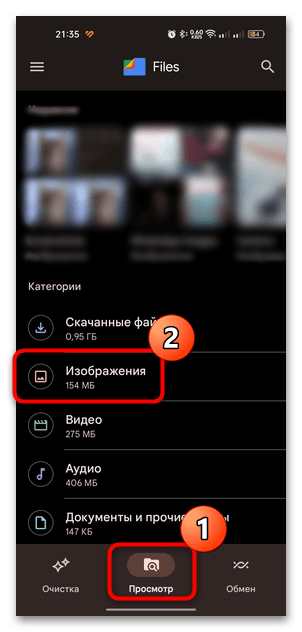
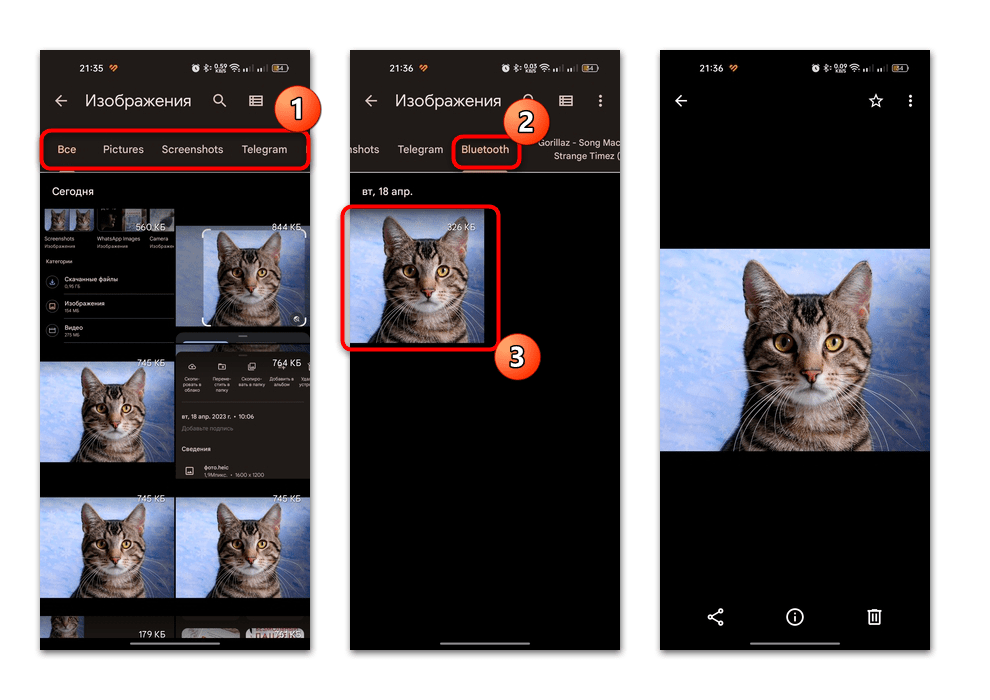
Знайти HEIC-файл можна і через вбудований провідник. Для цього на вкладці " перегляд»
спустіться до розділу
«сховища»
, виберіть накопичувач, потім відшукайте потрібну папку.
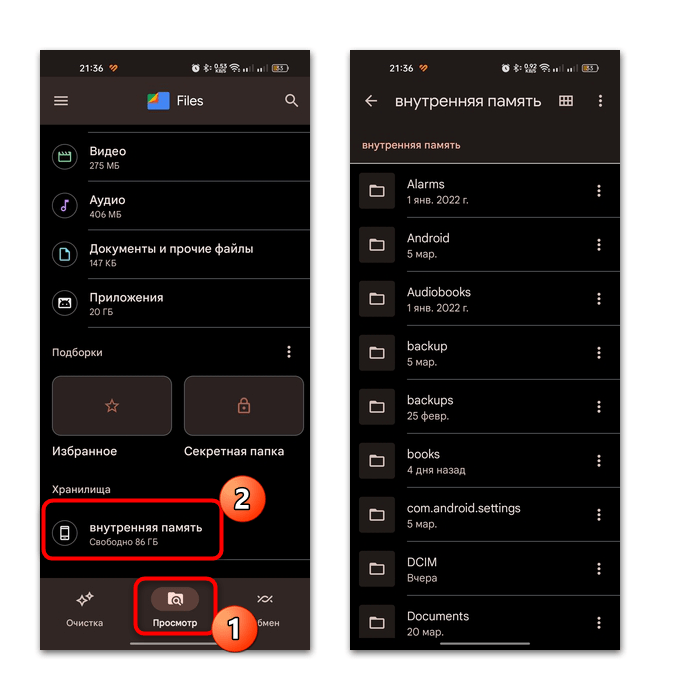
Спосіб 3: Heic Image Viewer
Heic Image Viewer – простий і зрозуміле додаток, яке працює виключно з зображеннями у форматі HEIC. Воно не перевантажене додатковими функціями, але при цьому дозволяє з комфортом переглядати знімки і конвертувати їх в найбільш популярні графічні формати.
- Встановіть програму та дозвольте доступ до файлів після першого запуску. Далі відобразиться простий інтерфейс, розділений на три вкладки. На вкладці «Recent» можна подивитися файли, з якими недавно були зроблені будь-які дії, наприклад редагування.
- Для перегляду каталогів, де можуть знаходитися HEIC-файли перейдіть на вкладку «Albums» . Натисніть на файл, щоб відкрити його на весь екран. Внизу є функції «Convert» (конвертація) і «Share» (поділитися). Для перегляду докладної інформації про зображення тапніте по значку у вигляді «i» . Тут будуть доступні відомості про розмір, формат, ширину і висоту, а також співвідношення сторін.
- При використанні функції «Convert» можна вибрати папку для збереження перетвореного файлу, потім один з підтримуваних форматів: JPEG, PNG і WEBP.
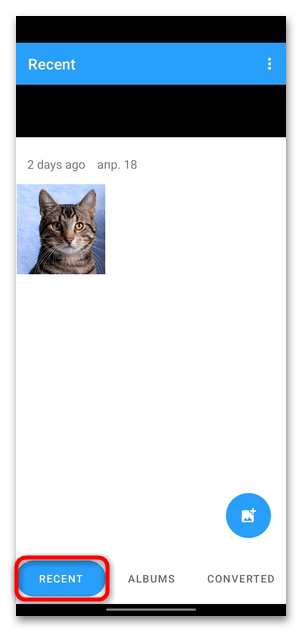
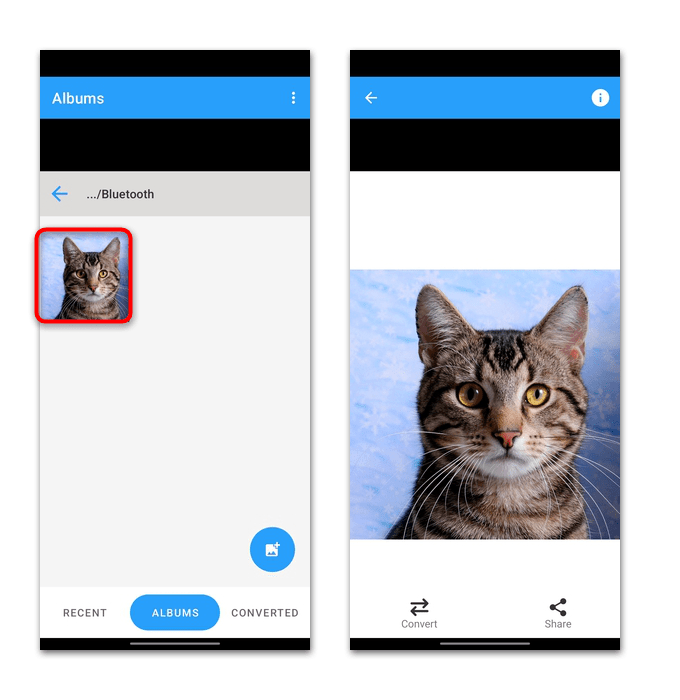
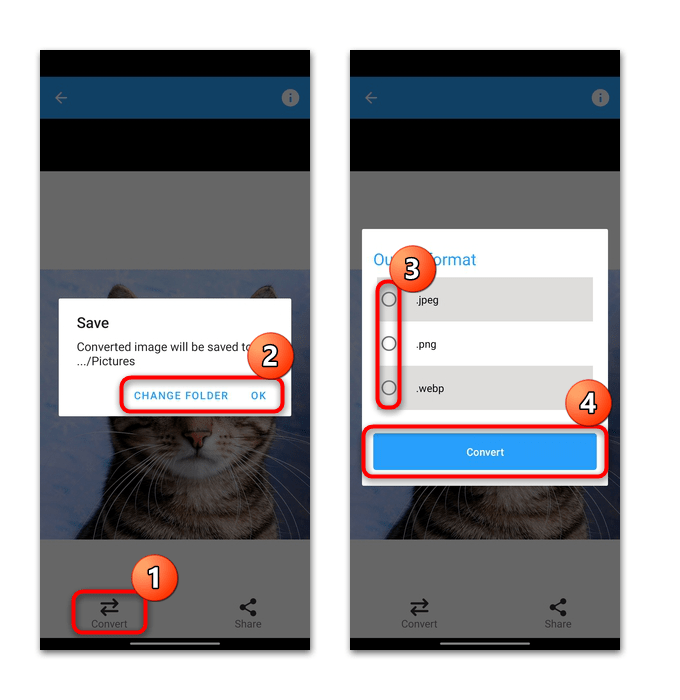
Переглянути файли, які були конвертовані, можна на вкладці «Converted» . А в безкоштовній версії Програми доведеться періодично переглядати рекламні ролики.





